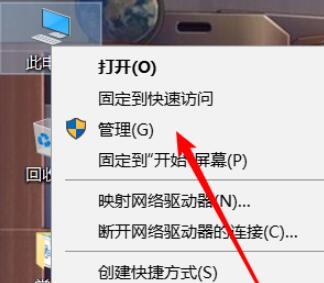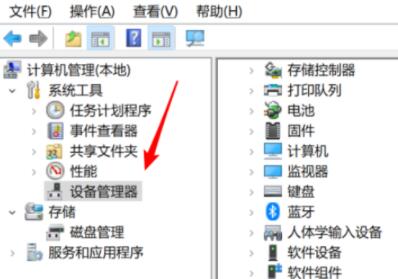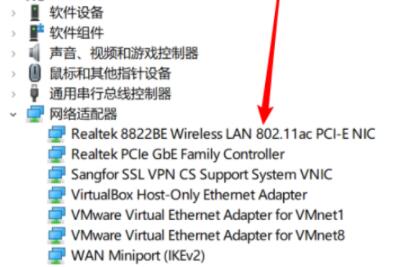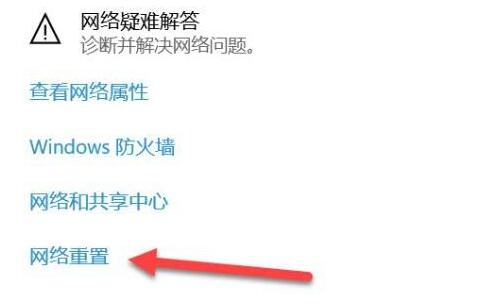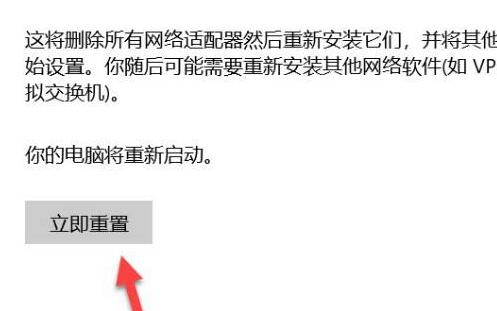Win10没有wifi选项只有飞行模式怎么办?最近有用户想在电脑上连wifi的时候,发现电脑上没有wifi选项只有飞行模式,这时候其实可以尝试更新网卡或重置网络来解决。下面一起来看看解决方法吧!
Win10没有wifi选项只有飞行模式的解决方法
方法一
1、首先右键此电脑,打开“管理”。
2、接着进入左边“设备管理器”。
3、然后更新一下网络适配器下的“wlan”网卡驱动。
(如果没有无线网卡,那就需要额外买个无线网卡)
方法二
1、如果还是不行那就按下键盘“win+i”打开设置并进入“网络和internet”。
2、然后点击其中的“网络重置”。
3、进入后点击“立即重置”重置网络看看能不能解决。
以上就是系统之家小编为你带来的关于“Win10没有wifi选项只有飞行模式怎么办?”的全部内容了,希望可以解决你的问题,感谢您的阅读,更多精彩内容请关注系统之家官网。

 时间 2023-07-03 15:44:46
时间 2023-07-03 15:44:46 作者 admin
作者 admin 来源
来源